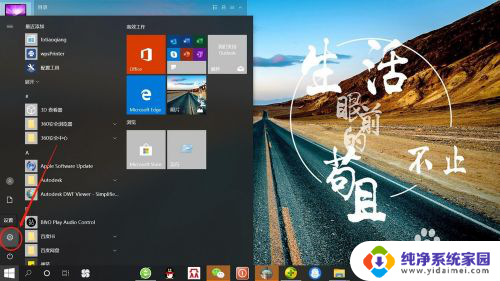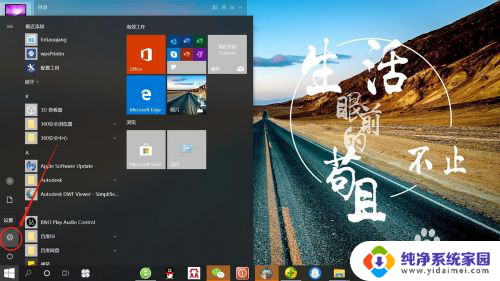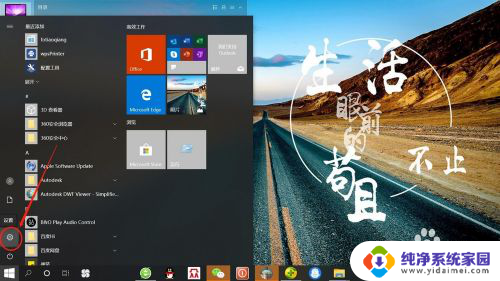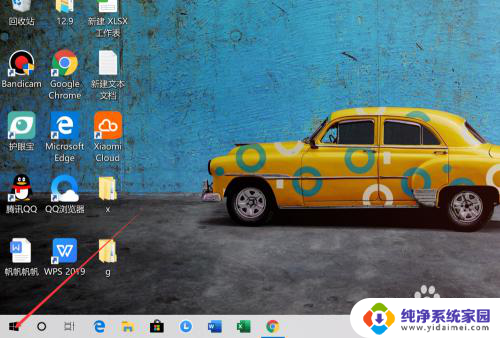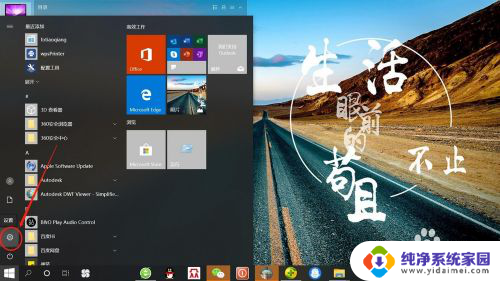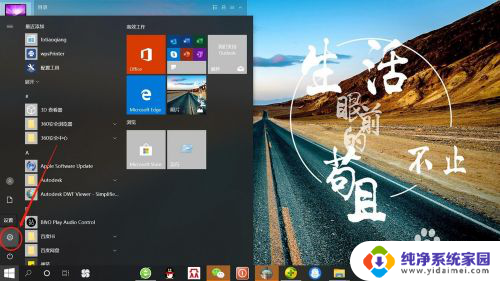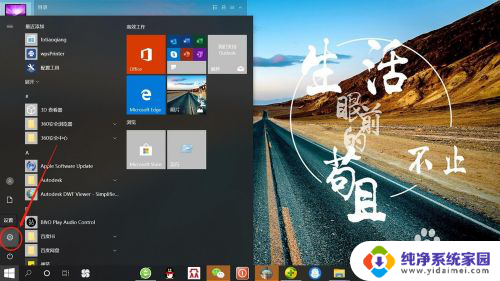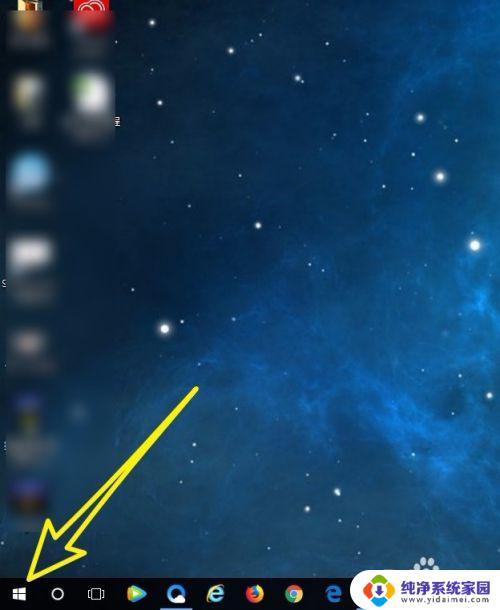屏幕怎么设置时间 win10系统屏幕显示时间怎么设置
更新时间:2023-09-19 11:03:56作者:xiaoliu
屏幕怎么设置时间,在使用Windows 10操作系统的时候,我们经常需要对屏幕显示时间进行设置,设置屏幕显示时间在日常生活中非常重要,不仅可以确保我们准确掌握时间,还能提高工作和生活的效率。如何设置屏幕显示时间呢?在本文中我们将详细介绍在Win10系统下如何设置屏幕显示时间的方法,帮助大家轻松掌握这一技巧。无论是调整时间格式、更改时钟样式还是调整时区,我们都将一一为您解答,让您的屏幕显示时间更加符合个人需求。
方法如下:
1.点击电脑桌面开始——设置,打开“系统设置”。
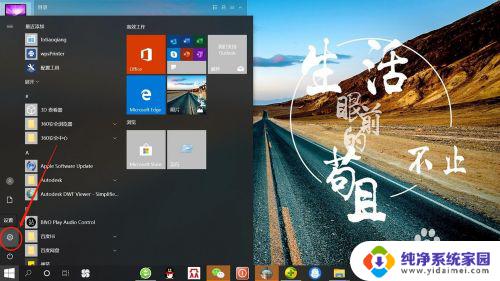
2.在“系统设置”页面,点击“个性化”,打开“个性化设置”。
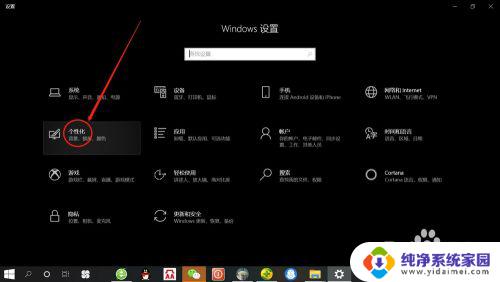
3.在“个性化设置”页面,点击“锁屏界面”,打开“锁屏界面设置”。
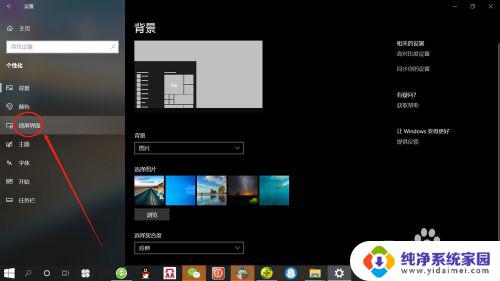
4.在“锁屏界面设置”页面,点击“屏幕超时设置”,打开“屏幕超时设置”。
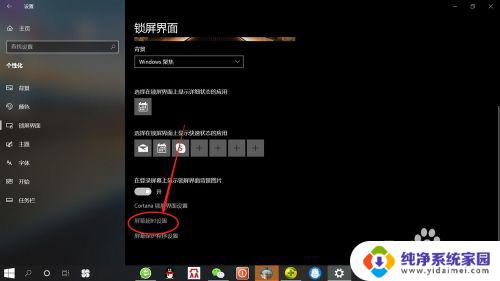
5.在“屏幕超时设置”页面,可分别设置使用电池电源和接通电源情况下屏幕使用时间。根据自己需要设置“时间”,如下图所示。
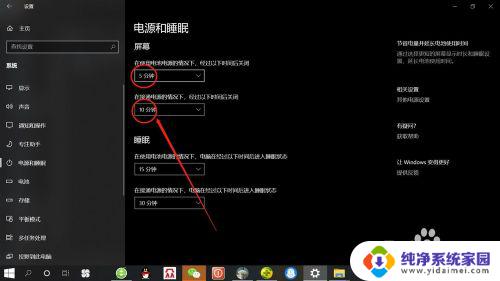
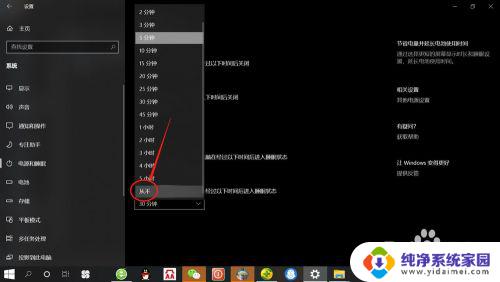
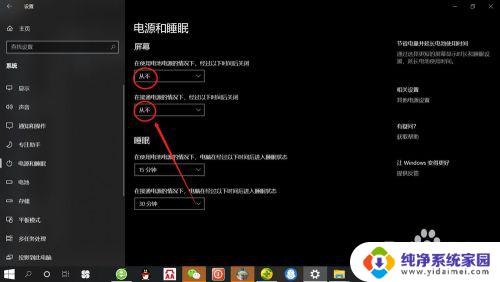
以上就是设置屏幕时间的全部内容,如果你也遇到了这种问题,可以根据我的方法来解决。希望对你有所帮助!